Heim >häufiges Problem >Lösung für das Problem, dass das Touchpad eines Win10-Laptops nicht reagiert
Lösung für das Problem, dass das Touchpad eines Win10-Laptops nicht reagiert
- 王林nach vorne
- 2023-07-12 11:37:442212Durchsuche
Der Laptop ist mit einem Touchpad ausgestattet. Wenn Benutzer keine externe Maus haben, können sie den Cursor über das Touchpad bewegen. Aber was soll ich tun, wenn das Touchpad auf aktuellen Win10-System-Laptops ausfällt? Behandeln Sie das nicht reagierende Touchpad auf einem Windows 10-Laptop.
1. Klicken Sie auf die Lupe unten links in der Win10-Desktop-Software, um zu suchen.

3 andere Geräte“ Klicken Sie mit der rechten Maustaste auf das Projekt und wählen Sie „Treibersoftware aktualisieren“;
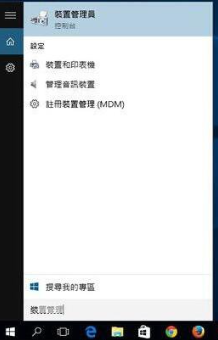
4. Wählen Sie den ersten Punkt „Automatisch nach aktualisierter Treibersoftware suchen“;

5. Der Computer sucht nach dem Tool ;
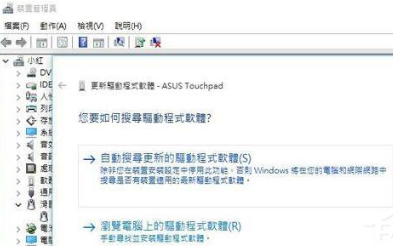
6. Die Installation war in weniger als einer Minute abgeschlossen. Der gesamte Vorgang und der Neustart des Computers dauerten weniger als zehn Minuten und Sie könnten wieder mit Ihren Fingern durch alle Webseiten scrollen.
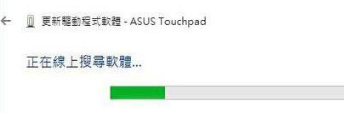
Kurz gesagt, dies ist die Lösung für das Problem eines nicht reagierenden Touchpads auf einem Win10-Laptop. Wenn Sie auf das Problem eines nicht reagierenden Laptop-Touchpads stoßen, können Sie den Vorgang genauso gut gemäß den Schritten im Artikel abschließen.
Das obige ist der detaillierte Inhalt vonLösung für das Problem, dass das Touchpad eines Win10-Laptops nicht reagiert. Für weitere Informationen folgen Sie bitte anderen verwandten Artikeln auf der PHP chinesischen Website!

